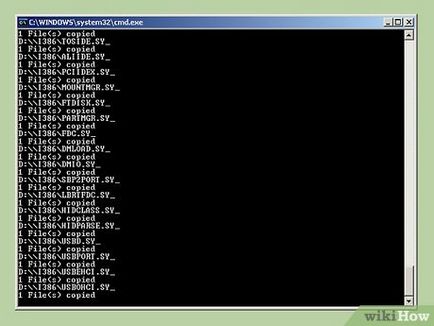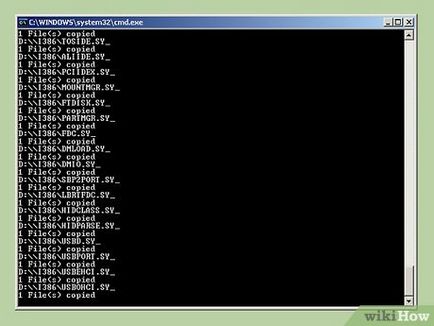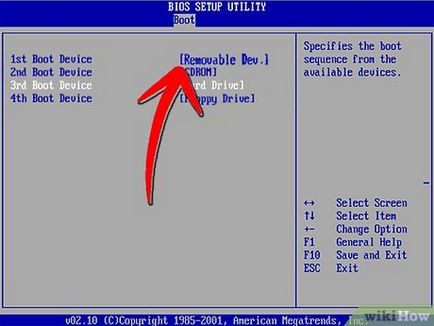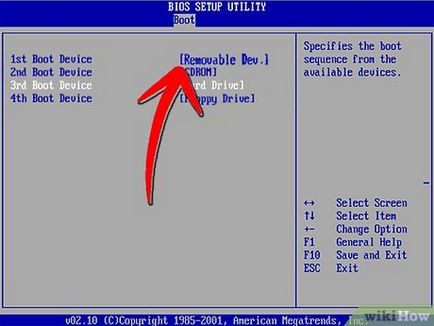Cum de a crea o unitate USB bootabil
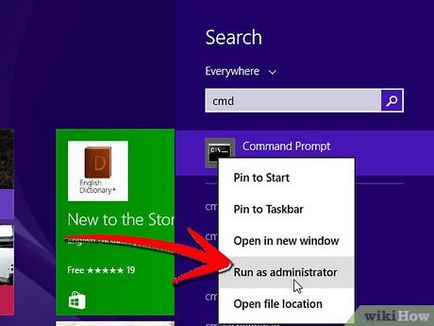
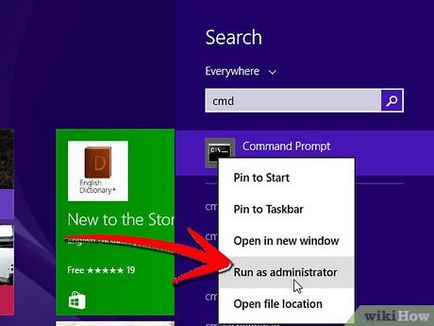
- Această metodă va crea o unitate flash bootabil. Apoi, aveți posibilitatea să copiați portbagajul fișierelor de sistem de operare pe disc pentru a crea unitatea de instalare.
- Această metodă funcționează numai în Windows Vista, 7 și 8.
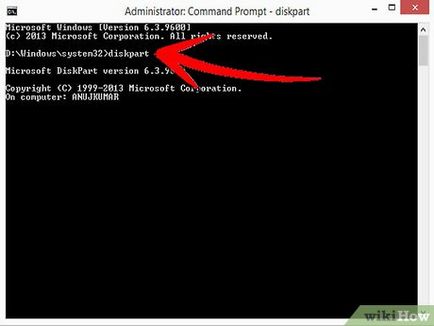
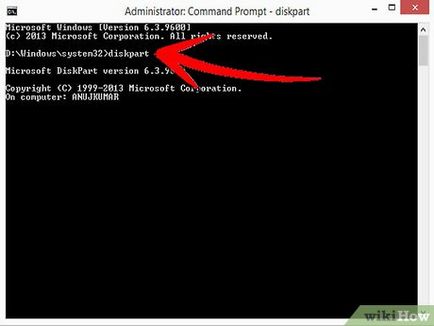
Deschideți utilitarul Disk Management. Se deschide după introducerea comenzii diskpart.
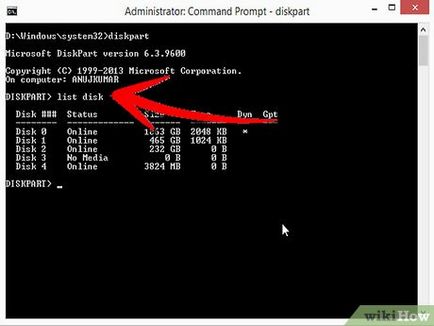
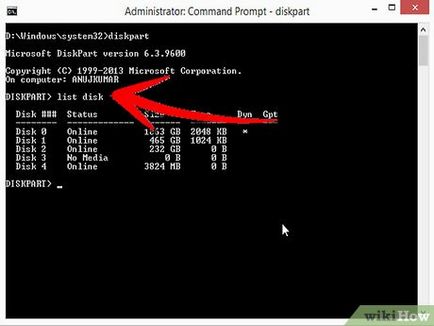
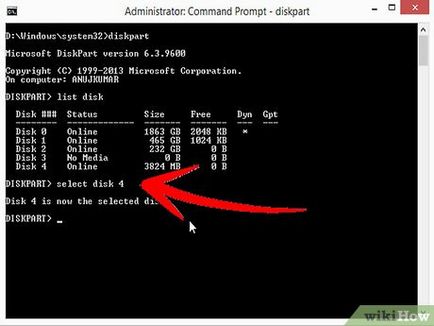
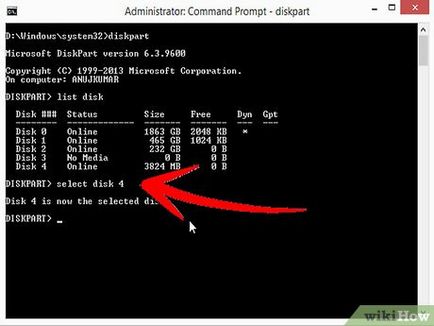
Selectați unitatea USB. Introduceți comanda selectați disc #. Înlocuiți numărul „#“ din ultima etapă.
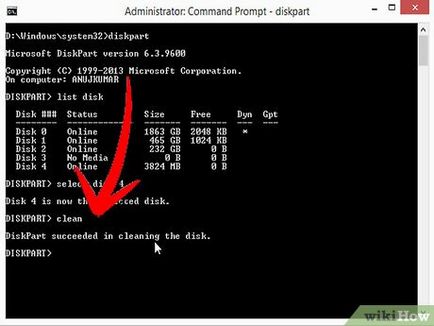
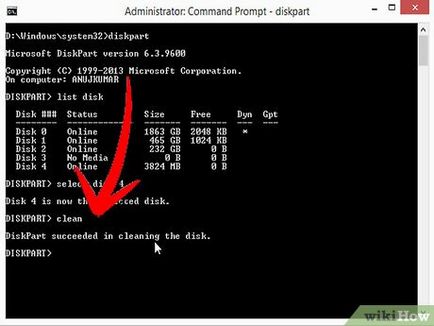
Curățați unitatea flash. Introduceți comanda curat. la programul Disk Management a identificat o unitate flash USB și-a șters toate datele.
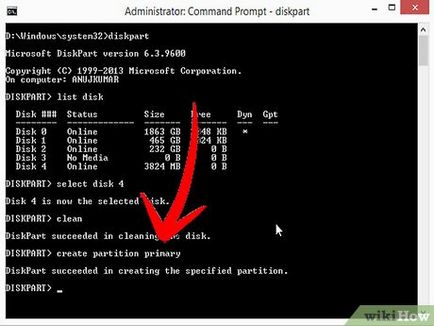
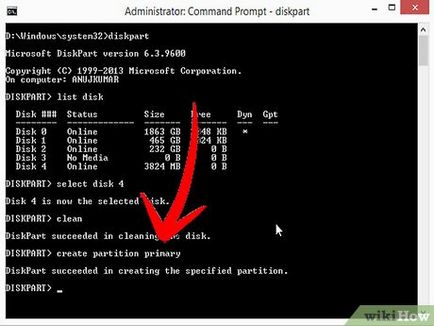
Crearea unei partiții de încărcare. Odată ce unitatea USB va fi curățat, de tip crea partiție primară. În curând veți vedea un mesaj că operațiunea a avut succes.
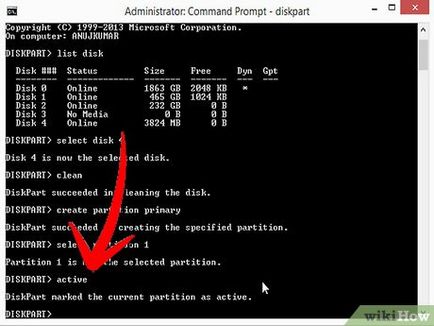
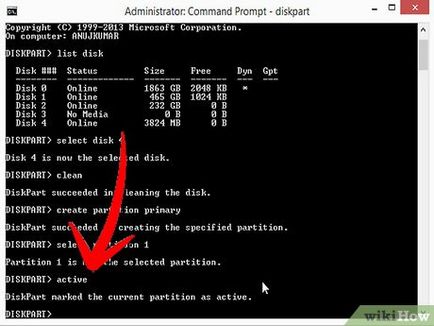
Selectați noua cheie. Introduceți selectați partiția 1, apoi apăsați „Enter“. De îndată ce veți vedea un mesaj de confirmare, introduceți active și apăsați „Enter“. Acum partiția este activă.
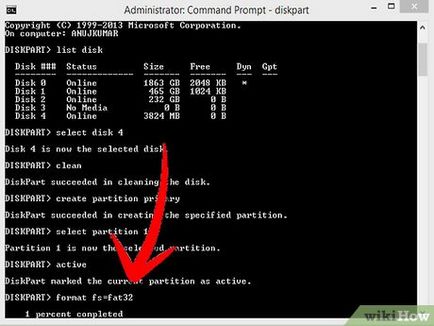
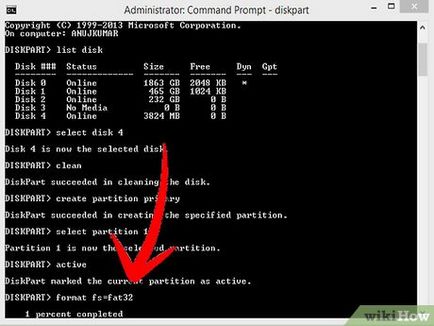
Formatați unitatea flash USB. Introduceți formatul de comandă fs = FAT32. De îndată ce apăsați „Enter“, programul va rula timp de câteva minute, și se afișează progresul ca procent.
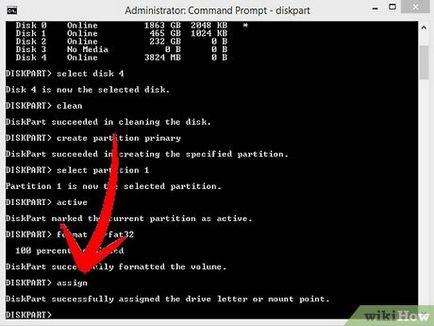
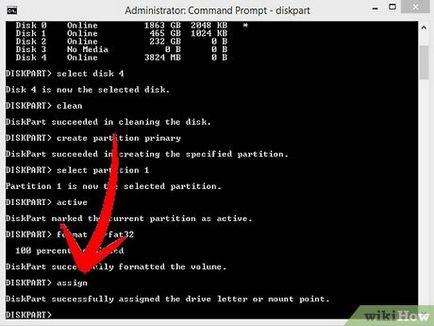
Dă scrisoarea pe unitatea. Introduceți comanda Assign. pentru a atribui o literă a unității flash. Enter exit. pentru a finaliza programul de lucru cu discuri.
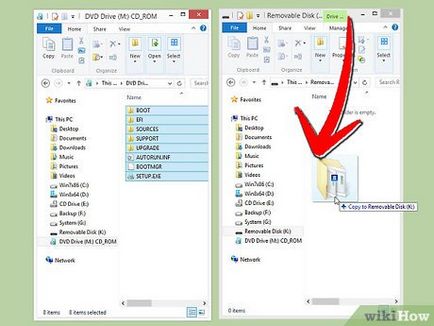
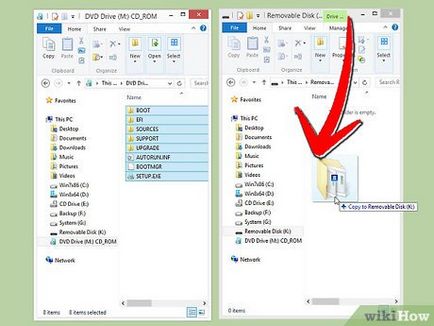
Metoda 2 de la 5:
Crearea unui disc de încărcare Windows Vista sau Windows 7 Editare
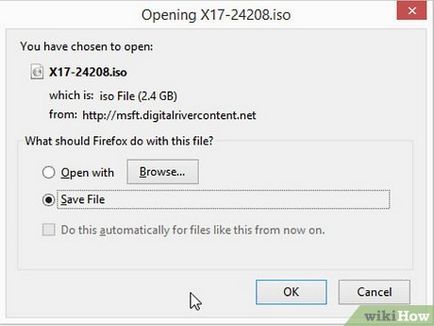
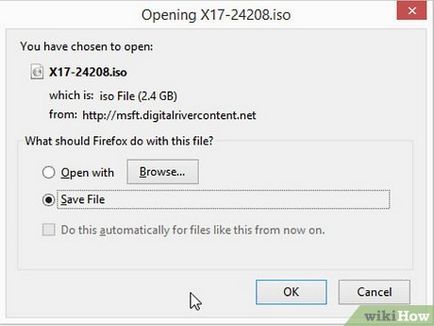
- Introduceți DVD-ul de instalare a Windows 7. Deschideți programul de înregistrare. Derulați la „Copiați imaginea“ sau „Crearea unei imagini“. Dacă aveți nevoie pentru a furniza unitatea DVD ca sursă.
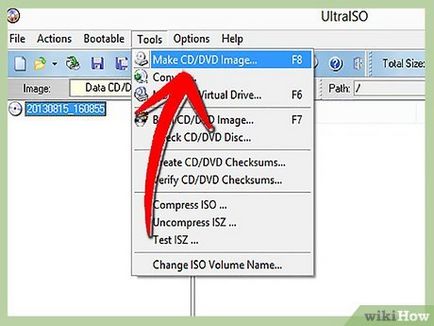
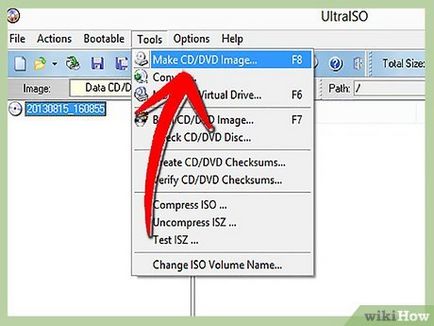
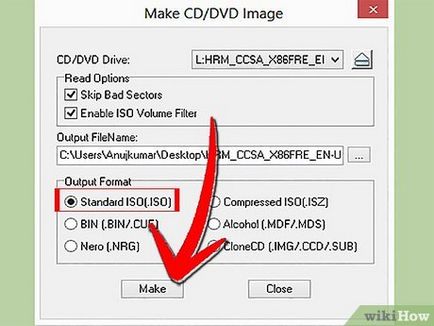
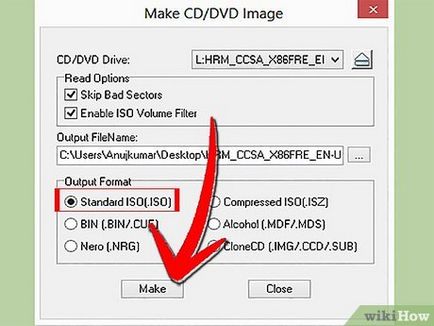
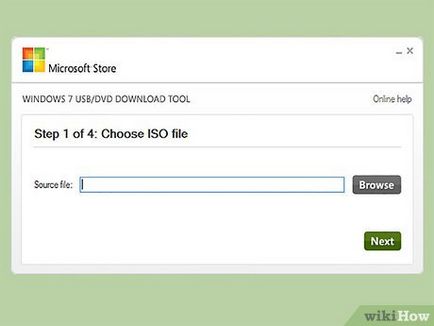
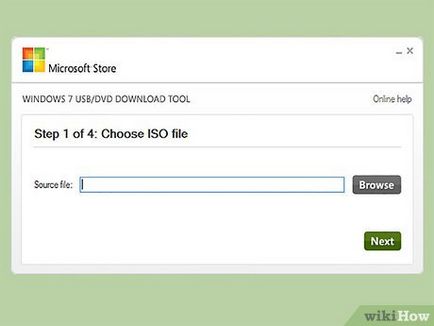
Descărcați Windows 7 USB / DVD Instrumentul de descărcare. Acesta este disponibil gratuit de pe site-ul Microsoft. În ciuda numelui, programul de asemenea, funcționează cu imagini de Windows Vista. Puteți rula acest program, în aproape orice versiune de Windows.
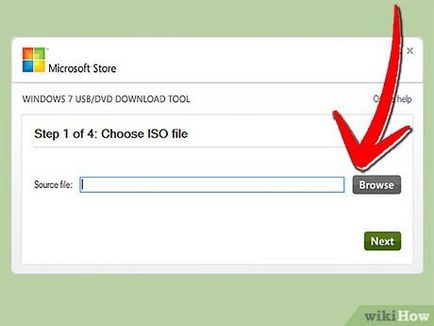
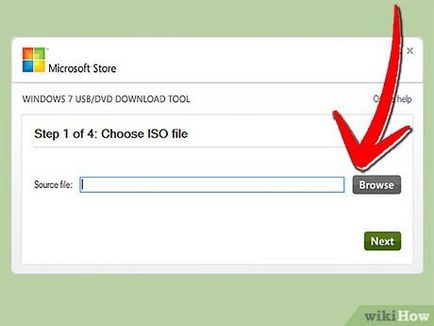
Selectați fișierul sursă. Aceasta este imaginea ISO pe care le-ați creat sau descărcat în prima secțiune. Faceți clic pe "Next".
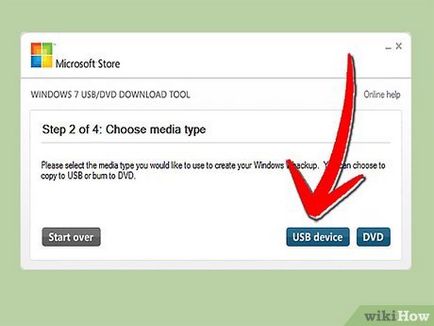
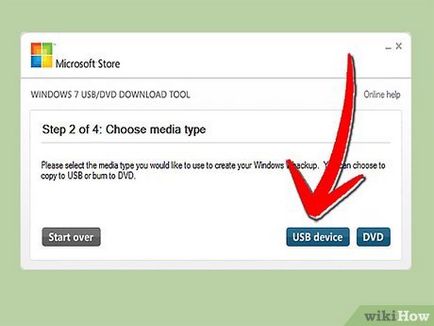
Confirmați selecția cu unitatea USB. Oferă o varietate de înregistrare pe DVD sau USB flash drive. Pentru acest tutorial, selectați unitatea USB.
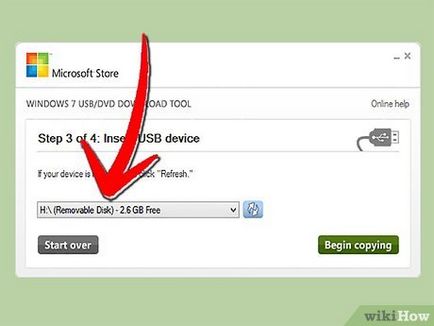
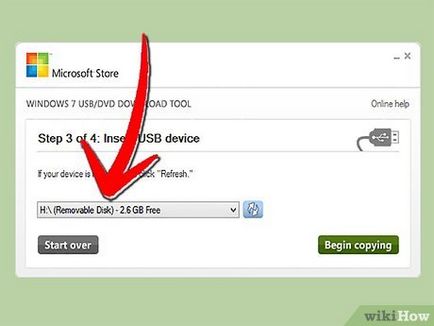
Selectați unitatea USB. Asigurați-vă că unitatea este conectată corect. Pentru a instala Windows necesită cel puțin 4 GB de spațiu liber pe ea.
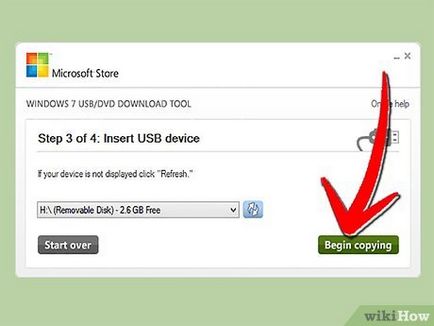
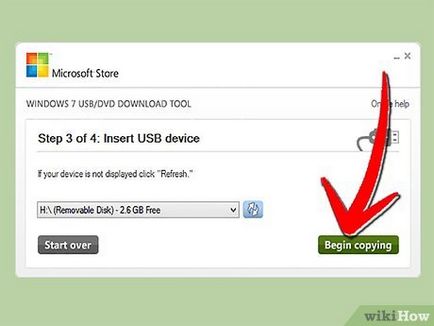
Așteptați până la sfârșitul programului. În primul rând, programul va formata unitatea de încărcare corespunzătoare, și apoi copiați imaginea sistemului. Procesul de copiere poate dura până la 15 minute, în funcție de viteza PC-ului.
Metoda 3 din 5:
Crearea unui Windows XP disc de instalare Editare
Pregătirea programelor și dispozitive. Veți avea nevoie de USB_Prep8 și Bootsect.exe. Aceste instrumente de dezvoltare sunt gratuite și disponibile pe rețea. Veți avea nevoie, de asemenea, o capacitate de stocare de cel puțin 1 GB și Windows XP CD-ul de instalare.
- Introduceți unitatea USB și CD-ul Windows XP. Închideți fereastra Redare automată care apare.


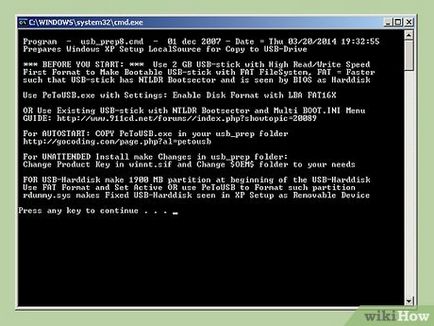
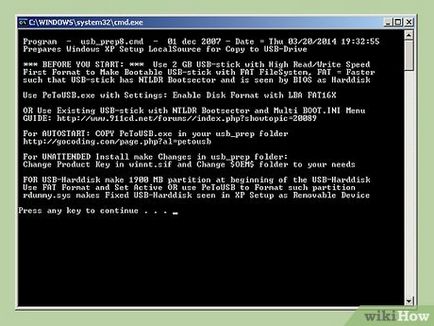
Se extrage și a alerga USB_Prep8. De îndată ce eliminați fișierul USB_Prep8.zip, deschideți acel folder și rulați fișierul usb_prep8.cmd. Deschideți fereastra de comandă. Apăsați orice buton pentru a formata unitatea folosind programul PeToUSB. Notă: În Windows 7 aveți nevoie pentru a rula un prompt de comandă în rol de administrator și usb_prop8.cmd rula din linia de comandă, în caz contrar nu va funcționa.
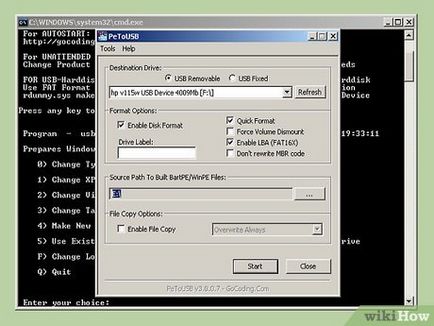
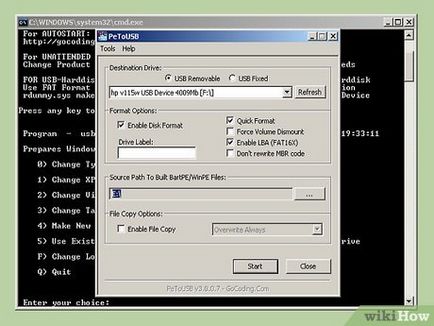
Începe formatarea. Nu modificați setările din fereastra PeToUSB. După formatarea este completă, nu închide ambele ferestre și, din nou, deschideți un prompt de comandă prin apăsarea combinației pentru cheie pentru Windows + R, introduceți «cmd» în caseta care apare.
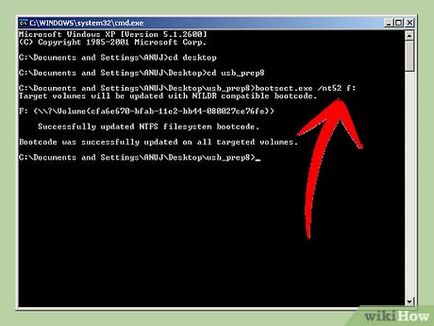
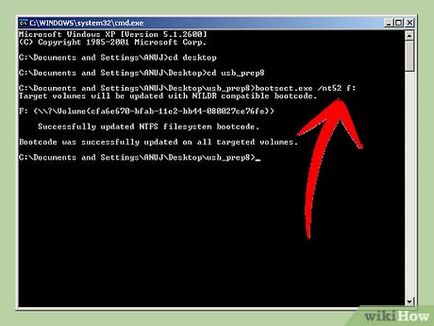
- Nu puteți deschide orice ferestre în acest moment, pentru a vedea conținutul unității, în caz contrar nu va funcționa și va trebui să înceapă din nou.
- Bootsect copii de utilitate fișierele necesare pentru a porni computerul cu unitatea flash. După ce termină, veți vedea mesajul „Codul de pornire a fost actualizat pentru toate volumele selectate.“ Acum puteți închide această fereastră și PeToUSB, dar lăsați comanda usb_prep8 deschis prompt.
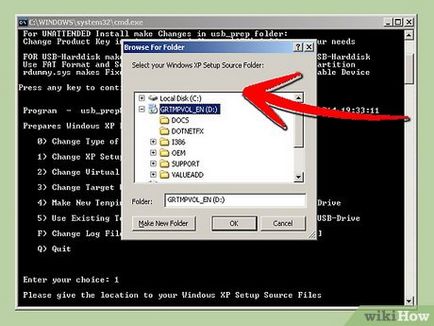
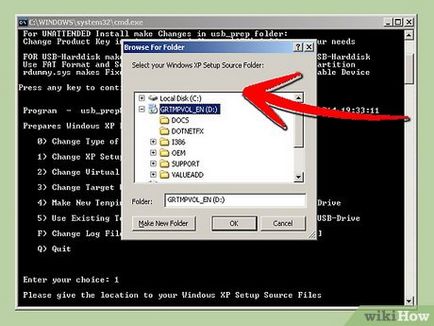
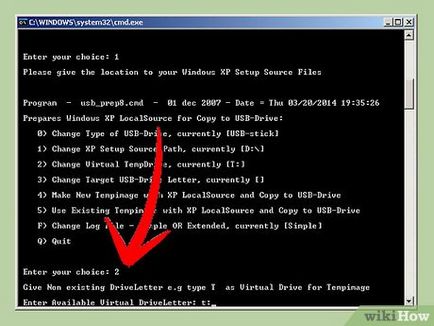
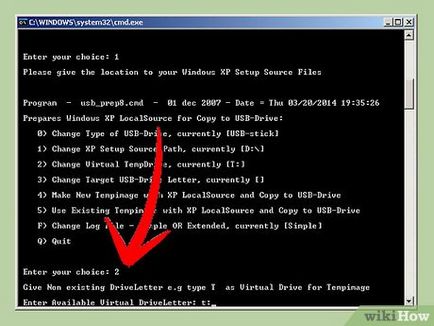
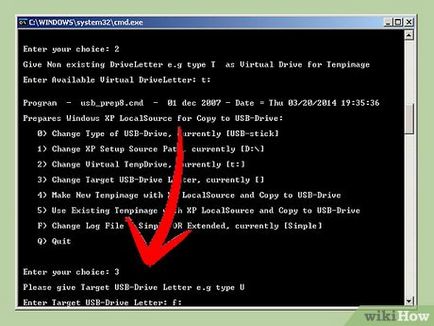
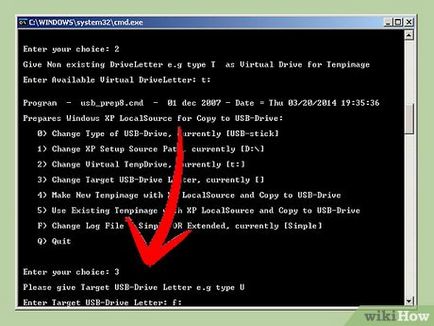
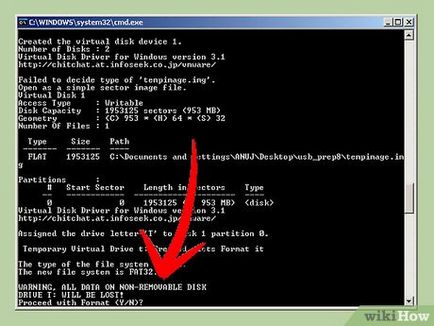
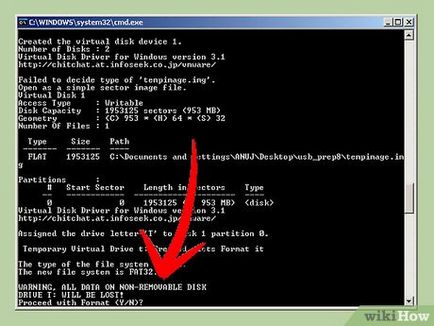
- Ecranul va afișa numele fișierului, care rulează în sus a ecranului în timpul funcționării. Ați cerut din nou să apăsați orice tastă pentru a continua. Va apărea fereastra după câteva secunde pentru a confirma dacă doriți să copiați fișierele temporare. Faceți clic pe „Da“ și așteptați timp de aproximativ 15 minute, și apoi faceți clic pe „Yes“ în următoarele 2 ferestre.